A 分屏視頻 是一種視頻效果,觀眾可以在同一幀中觀看 2 個或更多視頻。 分屏效果使視頻在 YouTube、TikTok 和更多視頻網站上更加有趣和引人入勝。 無需任何專業技能,即使是精通技術的人也能輕鬆 製作多個視頻分屏 ,與 分屏視頻編輯器.
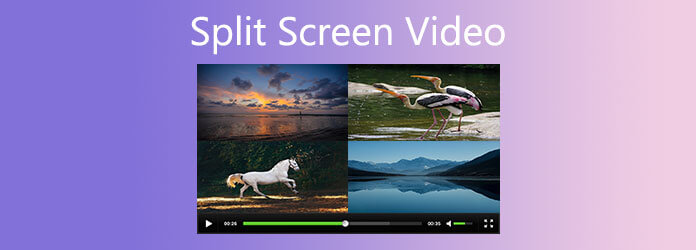
我們概述了使用最佳分屏視頻編輯器在 PC 和 Mac 上製作分屏視頻的步驟。
讓我們開始吧。
有許多可用的分屏視頻編輯程序,列表中最推薦的一個是 Video Converter Ultimate. 它具有用戶友好的界面和畫布,因此您可以通過簡單的步驟輕鬆創建分屏視頻。 它提供了多種分屏模式,可以將多個視頻和照片並排放置並形成特殊形狀。 此外,該軟件可以使用更多編輯工具完善您的視頻製作,例如:
如果您還沒有 Video Converter Ultimate,請單擊下面的按鈕下載免費試用版。
製作分屏視頻的過程可以通過幾個簡單的步驟來完成。
選擇分屏模板
在 PC 或 Mac 上運行 Video Converter Ultimate。 在裡面 拼貼 工作區,從庫列表中選擇一個分屏模板。
它提供 44 多個模板,讓您可以添加多個視頻/照片 (14+) 以將它們自由地並排放置或以特殊形狀放置。
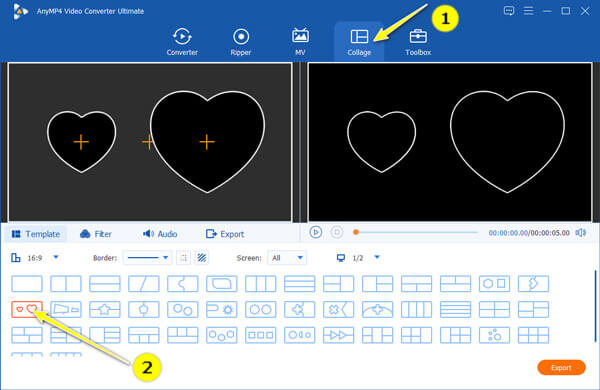
在這裡,您還可以從 1:1、16:9、4:3 或自定義大小中選擇視頻比例,並根據需要更改邊框顏色或樣式。
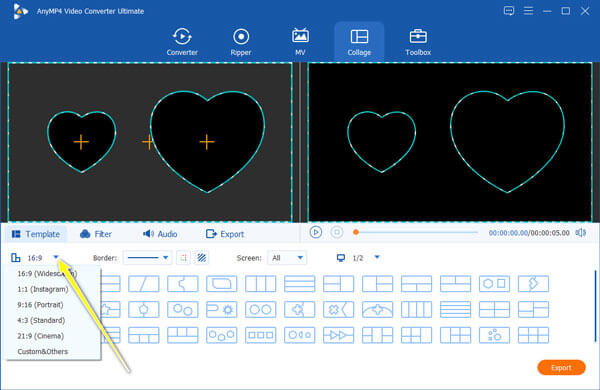
如果您改變主意,也可以在導出之前隨時切換到其他模板或比例選項。
添加您的視頻和/或照片
確定好分屏模板後,點擊加載的模板中的加號,即可在分屏視頻中找到並添加您想要做的視頻和照片。
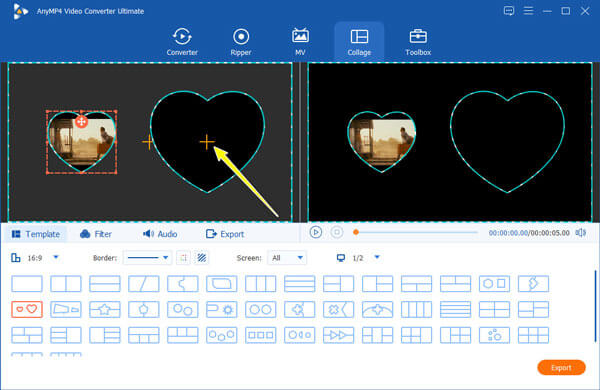
該軟件高度兼容多種視頻和照片格式,如 MOV、MP4、WMV、AVI、WebM、FLV、MTS、M2TS、MOD、JPG、PNG、BPM、TIF 等。
編輯分屏視頻效果
該軟件為您提供了 2 種整體和單獨編輯分屏的方式。
導航到 篩選 和 音頻 工作區,您可以為輸出的分屏視頻添加濾鏡效果和更改背景音樂。
注意:不要忘記使您的音頻長度與您的輸出視頻文件相匹配。 一旦音頻太長,您可以使用此軟件對其進行剪切。 一次或視頻太長,您可以使用 視頻切割機.
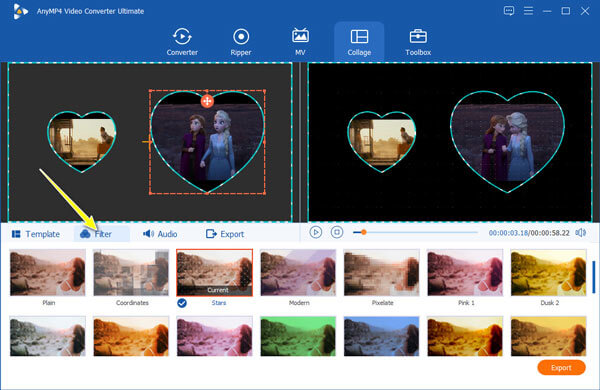
要分別編輯每個視頻和照片項目,您應該單擊加載的項目,將出現一個編輯浮動欄。 然後您可以將選定的視頻音頻靜音,單獨編輯視頻(旋轉、裁剪、翻轉、水印、添加過濾器、 編輯字幕 & 音軌、剪切、合併等),並進行其他更改。
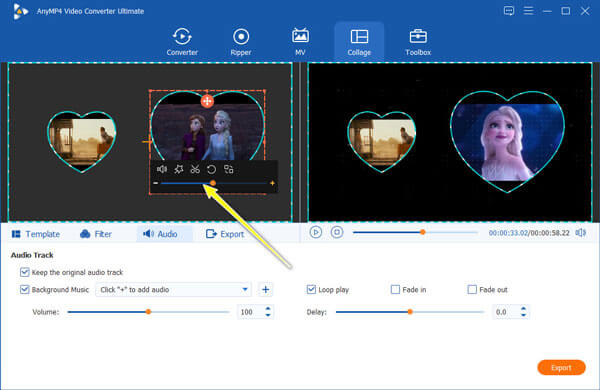
你可以點擊 播放 按鈕以在導出之前查看分屏視頻效果。
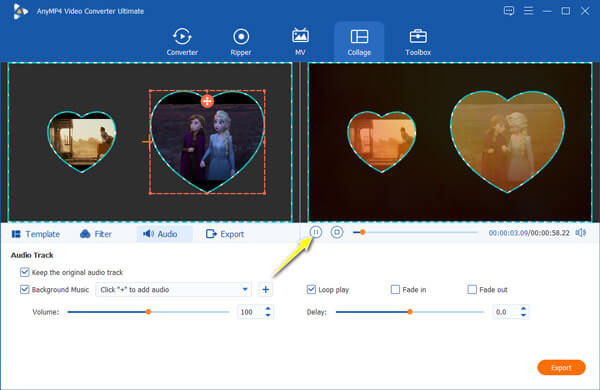
導出分屏視頻作品
確認所有設置後,單擊 出口 選項卡選擇輸出格式、分辨率、幀速率和位置,以將分屏視頻作品保存在您的計算機上。
最後,點擊 開始出口 按鈕開始製作和導出分屏視頻。
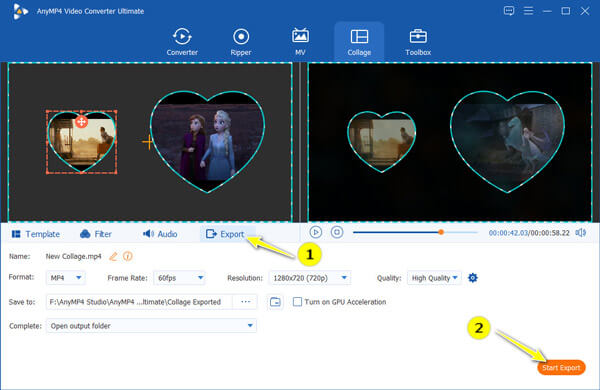
如何在Android上合併兩個視頻?
TikTok,是一個製作各種短視頻的社交媒體平台。 您還可以在 Android 上下載 APK 以創建分屏視頻。
1. 在安卓端打開抖音應用,找到加號圖標,錄製或上傳相機膠卷中的視頻。
2.點擊 下一頁 按鈕,找到 影響 底部的圖標,然後找到 分裂 部分。
3. 將視頻時間線上的指針移動到要添加效果的位置。
4. 點擊並按住您要使用的分屏效果。
5. 保存並發布您的視頻。
如何在 iPhone 上並排放置兩個視頻?
iMovie 是 Apple 用戶的免費應用程序,您可以使用它在 Mac、iPhone 和 iPad 上製作分屏視頻。 要在 iPhone 上的 iMovie 中製作分屏視頻,您應該:
1. 在 iPhone 上運行 iMovie,然後點擊大加號按鈕創建一個 官方影片 項目。
2. 在圖片應用程序中,選擇要合併的視頻,然後點擊 製作電影.
3. 將播放按鈕和頭部放在分屏開始的位置。
4.點擊加號圖標並定位以選擇您要疊加和查找的其他視頻或照片 更多 撿起 分屏.
5. 點擊視頻剪輯以在選項中選擇分屏。
6. 最後,在 iPhone 上導出並保存分屏電影項目。
分屏視頻和畫中畫視頻一樣嗎?
不可以。分屏視頻將同時顯示的屏幕內部與不同的源文件分開。 畫中畫屏幕將屏幕分成多個部分。 一個源文件顯示在主屏幕上,同時其他源文件顯示在插入窗口中。
將您的分屏作品上傳到 YouTube、Twitch 等視頻託管網站。
要創建 Wow 視頻,只需按照上述步驟操作即可。
您準備好製作分屏視頻了嗎? 只需下載 Video Converter Ultimate 並立即執行!
更多閱讀
如果視頻文件由於長度過大,這是台式機和在線MP4切割器的頂部列表,可用於將視頻切割和分割為片段。
QuickTime 無法播放 MP4 時如何在 Mac 上播放 MP4 文件
如果您無法在 Mac 上使用 QuickTime Player 打開 MP4 文件,您可以閱讀本文以了解 3 種有效的方法來解決 QuickTime 無法播放 MP4 以及在 Mac 上打開 MP4。
您應該如何壓縮 AVI 文件,尤其是在線下載的電影或從 DVD 中提取的電影? 了解有關減小 AVI 大小的 2 種有效方法的更多信息。
如果您要製作教程視頻,那麼很幸運,因為此具體指南將告訴您從準備到製作教程所需的一切。